Firefox 4 beta7 ini semakin menyempurnakan versi sebelumnya terutama pada sisi performance agar lebih responsif membuka dan menampilkan halaman web dibandingkan versi sebelumnya, terutama untuk halaman aplikasi web (web applications) yang kaya dengan penggunaan script, dengan mengusung engine terbaru bernama JagerMonkey (monyet preman? hahaha... :lol:)
Berikut ini adalah beberapa penyempurnaan dan fitur pada Firefox 4 beta.
- Boosting JavaScript Performance with JagerMonkey
- Boosting Graphics Performance
- Bringing 3D graphics to Firefox with WebGL
- Support for Exquisite Fonts with OpenType
- Improved HTML5 Forms
- Penyempurnaan fitur Firefox Sync, Panorama, App Tabs, Add-ons Manager, dan beberapa fitur lainnya.
*
Download Gratis Mozilla Firefox 4 Beta
Silahkan langsung download Firefox 4 Beta dari situs Mozilla di sini, atau untuk melihat list download selengkapnya buka alamat ini.
Sebagai informasi, Firefox 4 versi final rencananya baru akan tersedia tahun 2011 nanti.
*
Firefox Profile Manager untuk Instalasi Firefox Beta
Berikut ini adalah sedikit tips cara aman install Firefox beta, berbarengan dengan Firefox versi stabil yang sudah terinstall pada komputer ang sama.
Sesuai namanya, Firefox 4 Beta tentunya masih dalam tahap ujicoba, walau terasa sudah cukup stabil. Bila di komputer anda sudah terinstall browser Firefox versi sebelumnya (versi stabil misalnya Firefox 3.6) apa lagi didalamnya sudah terpasang extension/addons tertentu, dan anda ingin menginstall dan juga menjalankan versi beta terbaru di komputer yang sama, ada baiknya anda siapkan Profile baru yang berbeda sebelum melakukan instalasi Firefox beta, agar dua versi Firefox yang berbeda dalam satu komputer ini nantinya tidak saling mengganggu. Hal itu mungkin perlu dilakukan karena setting atau add-ons untuk versi stabil terkadang tidak bisa berjalan di versi yang lebih baru, bahkan bisa menyebabkan browser Firefox crash.
Untuk membuat dan menggunakan profile berbeda di Firefox, berikut ini caranya:
- Tekan tombol
 +R di keyboard (untuk membuka jendela Run di Windows), lalu masukkan teks ini:
+R di keyboard (untuk membuka jendela Run di Windows), lalu masukkan teks ini: firefox -ProfileManager, lalu tekan Enter. - Setelah jendela Firefox User Profile muncul, klik tombol Create Profile, dan berikan sebuah nama untuk profile baru tersebut, misalkan namanya tes beta.
- Pastikan anda menghilangkan centang pada opsi "Don't ask at startup", agar setiap kali anda membuka Firefox bisa memilih Profile mana yang akan digunakan. Jadi sedikit repot memang, tapi mungkin lebih baik, sesuai tujuan semula yaitu agar profile versi stabil terpisah dari profile versi beta.
- Klik tombol Exit.
- Silahkan install Firefox Beta, dan gunakan profile baru itu untuk membuka Firefox Beta.
Semoga berguna.
.
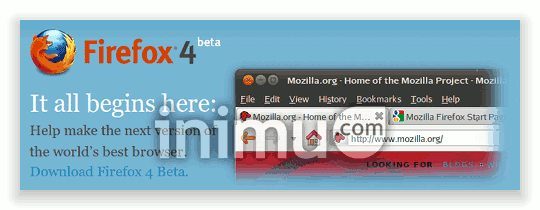
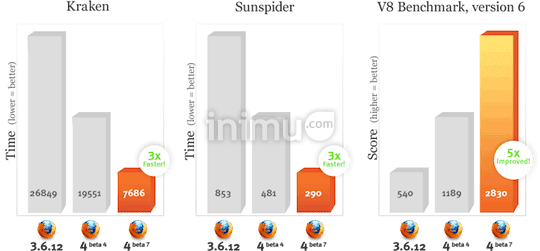


No comments:
Post a Comment